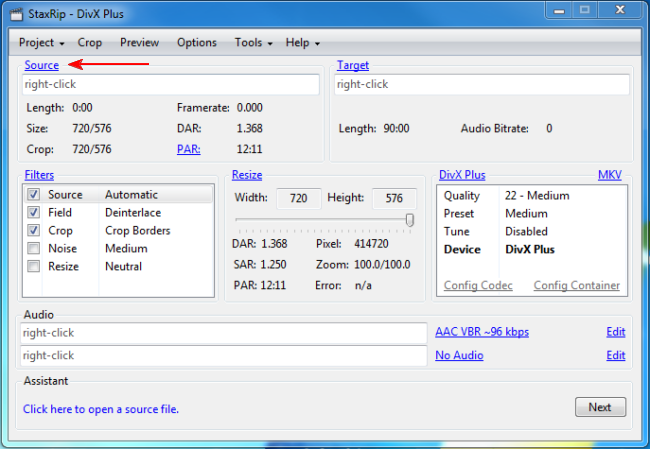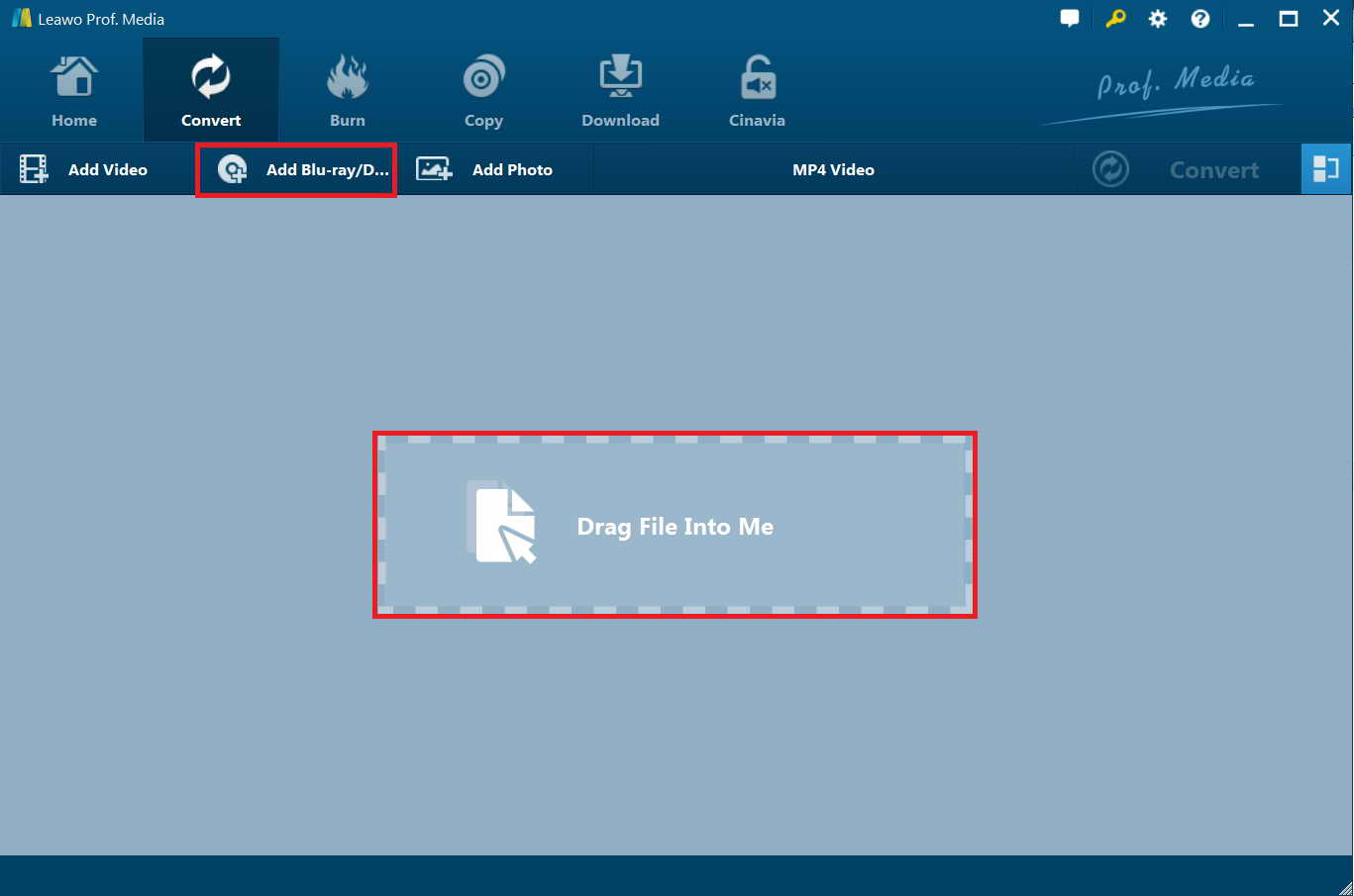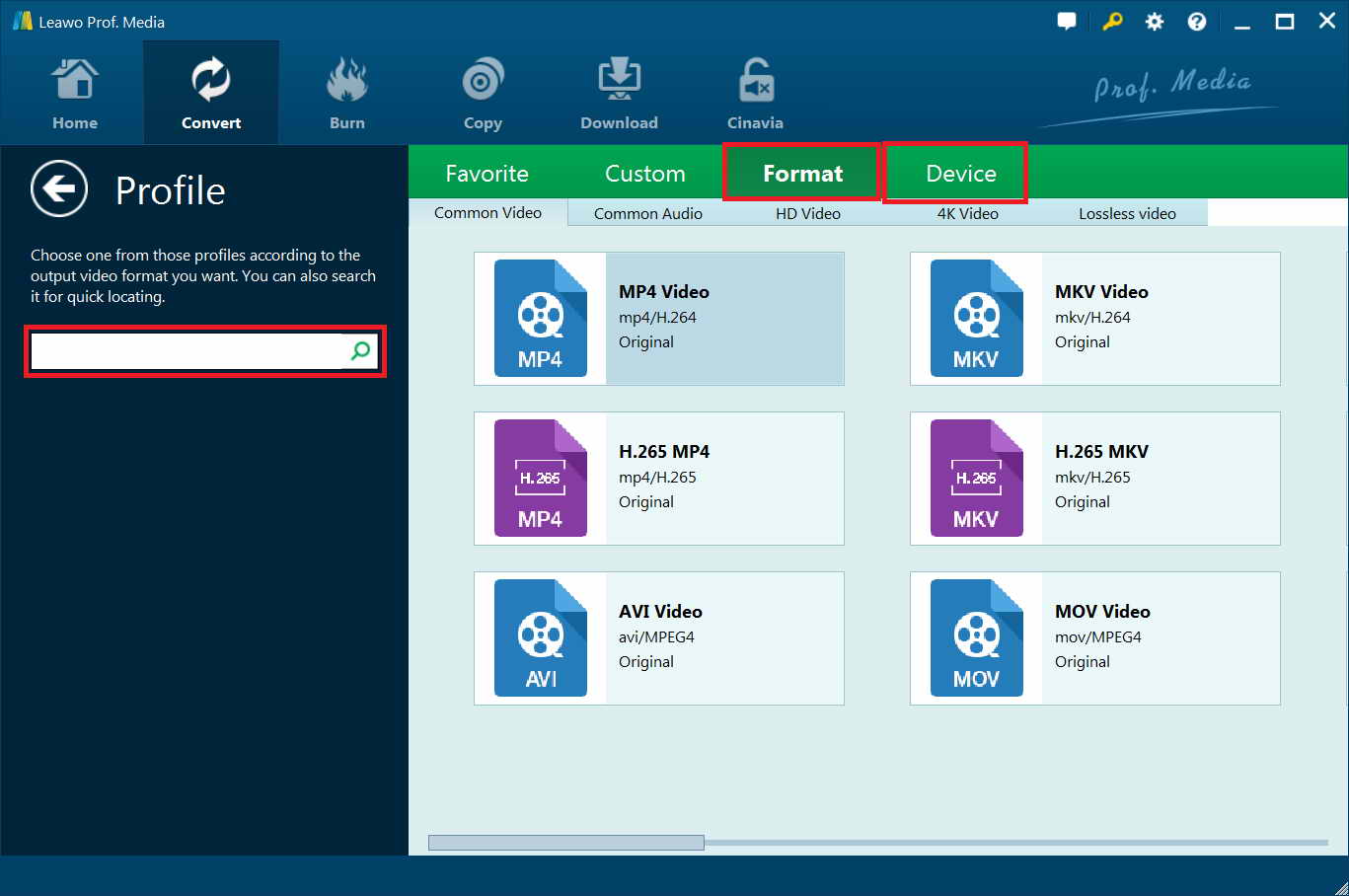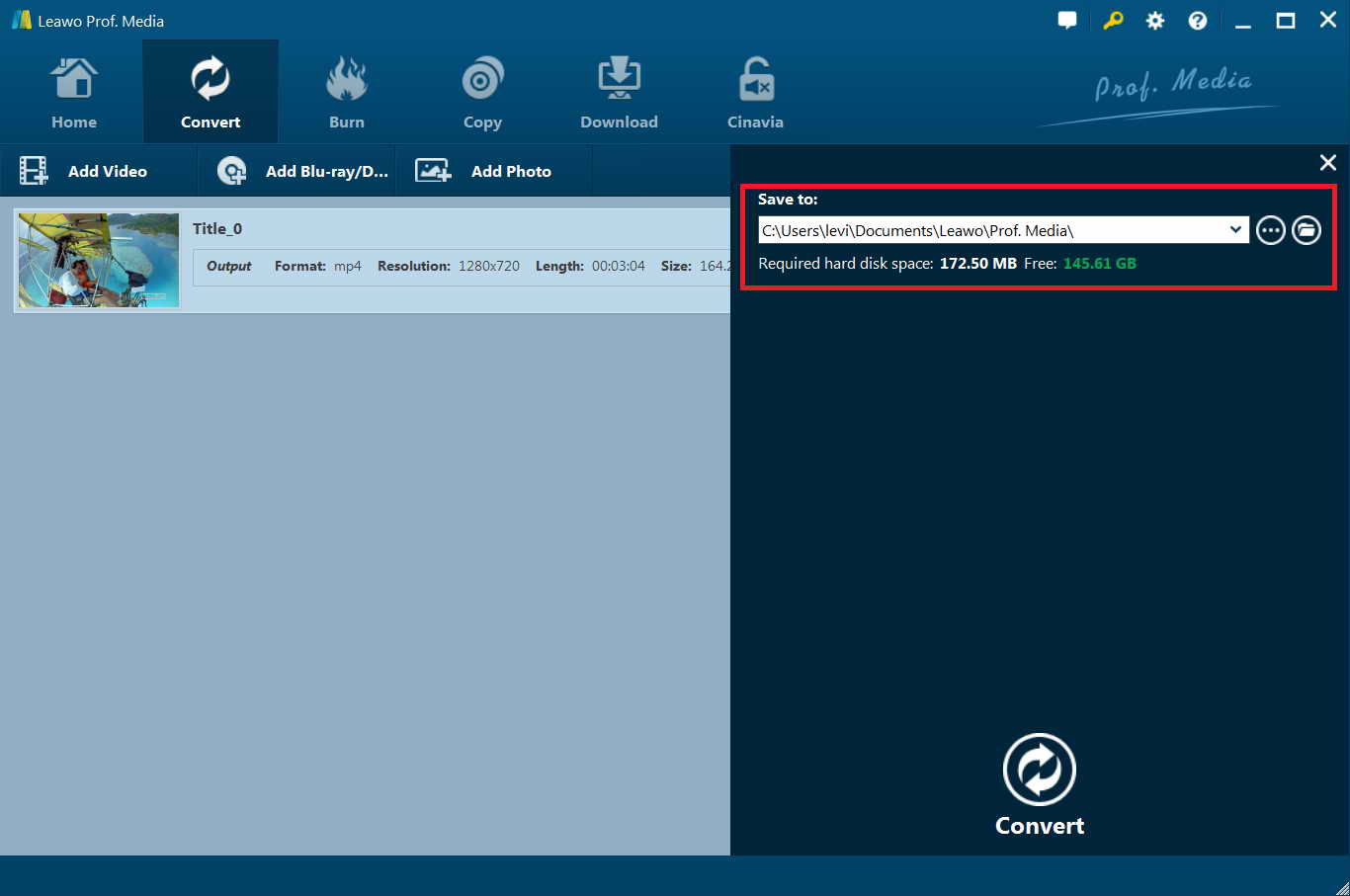Qu'est-ce que le combo TV / DVD ? Depuis que la technologie continue d'évoluer, les exigences des gens envers l'électronique ont considérablement augmenté. Prenons l'exemple de la télévision. Vous ne serez peut-être pas seulement satisfait de la fonction d'affichage du téléviseur comme auparavant. Si vous avez beaucoup de films DVD, vous souhaiterez peut-être les lire directement sur votre téléviseur. Poussé par un tel désir, le combo TV / DVD a été créé. D'une manière générale, Le combo TV / DVD est le téléviseur moderne qui comprend un lecteur de DVD intégré et permet aux utilisateurs de lire des films DVD directement à partir du téléviseur. Vous pouvez le considérer comme la combinaison du DVD et de la télévision dans un seul paquet. Posséder un combo TV / DVD signifie que vous n'aurez pas besoin d'acheter deux choses séparément. Au lieu de cela, vous pouvez profiter de diverses vidéos pour répondre aux besoins de chacun. En raison de ces avantages du combo TV / DVD, vous pouvez le choisir comme un excellent ajout à votre maison sans aucune difficulté et aucun inconvénient supplémentaires. En outre, la plupart des combos TV DVD ont des tuners de visionnage gratuits qui fournissent aux utilisateurs plus de 60 chaînes. Et en raison de sa portabilité et de sa faible consommation d'énergie, les combos TV DVD sont de bons compagnons de voyage.
- Partie 1 : Mon combo TV / DVD ne charge pas un DVD, raison possible et comment y réparer ?
- Partie 2 : Comment lire un DVD sur un combo TV / DVD avec StaxRip ?
- Partie 3 : Comment lire un DVD sur combo TV / DVD avec l'Extracteur de DVD de Leawo ?
- Partie 4 : StaxRip Vs l'Extracteur de DVD de Leawo
- Partie 5 : Extension - Les meilleures marques de combos TV / DVD recommandées pour vous
Partie 1 : Mon combo TV / DVD ne charge pas un DVD, raison possible et comment y réparer ?
« Je viens d'insérer un disque DVD dans mon combo TV / DVD et j'ai lancé le lecteur de DVD. Mais le combo TV / DVD ne charge pas le disque DVD. Qu'est-ce qui ne va pas ? Comment puis-je réparer cela ? » Eh bien, vous pouvez également rencontrer ce type d'erreurs en regardant des films DVD avec votre combo TV / DVD. Ici, nous avons énuméré les raisons possibles et les solutions correspondantes pour les résoudre ci-dessous :
- Le disque DVD n'est pas inséré correctement : votre disque DVD n'est peut-être pas inséré correctement dans le lecteur de DVD, par conséquent le lecteur de DVD ne peut pas lire et charger le disque DVD à partir du lecteur de graveur de disque. Dans ce cas, vous devez éjecter votre disque DVD du lecteur d'enregistreur de DVD, puis l'insérer à nouveau pour voir si votre combo TV / DVD peut charger un DVD correctement ou non.
- Problème de lecteur d'enregistreur de DVD : Parfois, votre lecteur d'enregistreur de DVD peut être cassé ou mal configuré. Cela influence également le chargement du disque. Dans ce cas, vous devez soit choisir un autre matériel de graveur de DVD, soit mettre à jour le graveur de DVD.
- Le graveur de DVD doit être nettoyé : le graveur de DVD sale ou rayé peut également influencer le chargement du disque. Vous pouvez nettoyer le plateau du lecteur de graveur de DVD.
- Les disques DVD doivent être nettoyés : Si une lentille sale a provoqué les erreurs « NO DISC », l'utilisation de l'air comprimé pour nettoyer l'intérieur de la zone du plateau aurait dû résoudre le problème.
- Problème de compatibilité : Si le nettoyage du disque ou de l'objectif ne résout pas les erreurs « NO DISC », assurez-vous que le disque que vous essayez de lire est compatible avec votre lecteur.
- Protection des disques DVD et restriction de région : la plupart des disques DVD ont une protection contre la copie et des restrictions de région. Assurez-vous que votre combo TV / DVD est autorisé à lire et à charger des disques DVD.
Partie 2 : Comment lire un DVD sur un combo TV / DVD avec StaxRip ?
Si votre combo TV / DVD ne peut pas constamment charger un film DVD pour la lecture, la conversion de DVD en vidéo compatible avec le combo TV / DVD est un excellent choix. Vous pouvez vous tourner vers StaxRip. Il s'agit d'une application d'encodage vidéo multiformat. Avec StaxRip, vous pouvez facilement convertir vos DVD et bien d'autres formats en MPEG-4 comme XviD, x264 / H264 / AVC, x265 / H265 / HEVC, VP9. En tant qu'application de source ouverte, StaxRip est entièrement gratuit. Il pourrait extraire et convertir des DVD en AVI, MP4, MKV, WEBM. Mais cela nécessite .NET 4.6.1.
Su
ivez les étapes ci-dessous pour apprendre comment extraire et convertir un DVD en MP4 pour le combo TV / DVD en détail :
- Téléchargez et installez StaxRip sur votre ordinateur. Assurez-vous que votre ordinateur dispose de .NET 4.6.1. Et préparez les fichiers DVD d'origine pour la conversion.
- Lancez StaxRip puis cliquez sur le bouton « Source » pour charger les fichiers DVD à partir de l'enregistreur de disque ou du disque dur de l'ordinateur.
- Dans la fenêtre suivante, choisissez l'option « Simple ou fusion » puis sélectionnez tous les fichiers .vob que vous souhaitez extraire et convertir pour le combo TV / DVD. Cliquez ensuite sur le bouton « OK » pour lancer le chargement du fichier DVD.
- Juste en dessous du panneau « Cible », définissez le nom du fichier de sortie, le codec vidéo, choisissez le format de sortie parmi MP4, MKV, etc. (ici, nous choisissons MP4), spécifiez la taille et le débit vidéo et d'autres paramètres nécessaires.
- Sous le panneau « Audio », sélectionnez les paramètres audio de sortie.
- Cliquez ensuite sur le bouton « Ensuite» dans le coin inférieur droit. Dans les nouvelles fenêtres contextuelles, cliquez sur le bouton « Démarrer » pour commencer à convertir des films DVD en MP4 dans StaxRip sur votre ordinateur.
Il vous suffit alors d'attendre la fin de la conversion. Il ne vous faudra pas longtemps pour obtenir les résultats finaux.
Partie 3 : Comment lire un DVD sur combo TV / DVD avec l'Extracteur de DVD de Leawo ?
Si vous trouvez que StaxRip est compliqué et ne peut pas répondre à vos besoins, nous vous recommandons ici un meilleur choix - l'Extracteur de DVD de Leawo, un outil professionnel de conversion de DVD en vidéo qui pourrait décrypter, extraire et convertir un disque DVD, un dossier et une image ISO fichier à des fichiers vidéo et audio dans plus de 200 formats de fichier, indépendamment de la protection contre la copie du disque et des restrictions de région. Vous pouvez utiliser l'Extracteur de DVD de Leawo pour extraire et convertir des DVD cryptés à divers appareils tels que iPhone, iPad, Surface, Windows Media Player, etc. L'Extracteur de DVD de Leawo vous permet de déterminer les paramètres vidéo et audio de sortie d'une manière plus simple comme codec vidéo, débit binaire, format d'image, codec audio, canal, etc.
De plus, l'Extracteur de DVD de Leawo peut également agir comme un éditeur de vidéo pour vous aider à éditer des films DVD avant de les convertir comme l'ajout de filigrane, le découpage d'un film DVD, le recadrage de la taille d'une vidéo DVD, l'application d'effets 3D, etc. Et cela peut vous aider à sélectionner sous-titres et pistes audio des films DVD d'origine pour les vidéos de sortie. Nous vous suggérons de choisir MP4 comme format vidéo de sortie. Veuillez vous référer aux étapes suivantes.
Étape 1. Entrer dans le module l'Extracteur de DVD de Leawo
Téléchargez l'Extracteur de DVD de Leawoet installez-le. L'Extracteur de DVD de Leawo est un module intégré dans Prof. Media de Leawo. Lancez Prof. Media de Leawo puis ouvrez le module « Convertir ».
Étape 2. Charger le contenu DVD.
Entrez dans l'interface principale du logiciel. Vous pouvez cliquer sur le bouton « Ajouter un disque Blu-ray / DVD » pour charger le contenu DVD à partir d'un disque DVD, d'un dossier DVD ou d'un fichier image ISO DVD, ou simplement faire glisser le fichier DVD vers l'interface principale.
Étape 3. Sélectionner le format de sortie.
Il y a une liste déroulante nommée Vidéo MP4 par défaut à côté du bouton « Ajouter une photo ». Et vous pouvez trouver les options « Éditer », « Modifier » et « Appliquer à tous ». Vous pouvez cliquer sur « Modifier » pour accéder au panneau Profil pour sélectionner le format de sortie (MP4).
En outre, si vous souhaitez définir les paramètres de la vidéo, vous pouvez sélectionner Modifier pour accéder au panneau d'édition, y compris le codec vidéo, le débit binaire, la résolution, la fréquence d'images et le rapport hauteur / largeur.
Étape 4. Définir le répertoire de sortie et commencer à convertir le DVD pour le combo TV / DVD.
Après avoir ajusté les paramètres vidéo, cliquez sur le bouton « OK » puis sur le gros bouton vert « Convertir ». Ensuite, vous devrez sélectionner l'itinéraire de sauvegarde final dans la case « Enregistrer dans ». Enfin, cliquez sur le bouton « Convertir » ci-dessous pour démarrer le processus d'extraction de DVD.
Après avoir converti le DVD au format MP4, vous pouvez importer cette vidéo supportée par le téléviseur dans un combo TV / DVD, puis vous obtiendrez l'expérience du cinéma maison.
Partie 4 : StaxRip Vs l'Extracteur de DVD de Leawo
Quelles sont les différences entre l'Extracteur de DVD de Leawo et StaxRip ? Lequel devriez-vous choisir ? Eh bien, nous avons fait une comparaison entre les fonctionnalités de StaxRip et l'Extracteur de DVD de Leawo ci-dessous pour vous montrer les détails. Vous pouvez en choisir un selon vos propres besoins.
|
|
StaxRip |
Extracteur de DVD de Leawo |
|
Convertir un disque DVD en vidéo |
Oui | Oui |
|
Formats vidéo de sortie supportés |
MKV, MP4, |
Plus de 200 formats de fichiers dont MP4, FLV, MKV, AVI, WMV, MOV, etc. |
|
Formats de sortie audio supportés |
AC3 |
MP3, AC3, FLAC, AAC, etc. |
|
Découper un film DVD |
Non | Oui |
|
Recadrer un film DVD |
Non | Oui |
|
Ajouter un filigrane d'image ou de texte |
Non | Oui |
|
Appliquer un effet de film 3D |
Non | Oui |
|
Sélectionner les sous-titres et les pistes audio |
Non | Oui |
|
Décrypter et extraire un film DVD crypté |
Non | Oui |
|
Conversion de DVD en vidéo par lots |
Non | Oui |
|
Lire un film DVD d'origine |
Non | Oui |
|
Prendre des captures d'écran du film DVD d'origine |
Non | Oui |
|
Supprimer la restriction de région de disque DVD |
Non | Oui |
|
Disponibilité |
Windows seulement |
Windows 7 et versions ultérieures, Mac OS 10.10 et versions ultérieures |
|
Interface utilisateur |
Compliquée |
Facile à utiliser |
|
Coût |
Gratuit |
À partir de 29,95 $ |
Obviously, if you simply want to rip DVD to MP4/MKV video, both StaxRip and Leawo DVD Ripper are helpful. StaxRip might be a better choice since it’s free. However, if you want to do more things, for example, decrypting encrypted DVD discs, edit DVD movies, adding 3D effect, Leawo DVD Ripper is without doubt a better choice.
Part 5: Extension - Top Brands for TV/DVD Combos Recommended For You
Since TV/DVD combo could allow you to enjoy the video freely and conveniently, so choosing an appropriate TV/DVD combo is quite important. How to buy a TV with built-in DVD player among many kinds of combos out there? Does the TV DVD player fit me well? Next I will give you a detailed guidance about the top TV/DVD combo brands which could be used as the reference for you.
No.1. Samsung UN32J4000 32-Inch 720p LED TV
This TV DVD combo set is 32 inches with LED TV in 720p resolution. As the leading brand in the market, Samsung TV DVD player is also ahead of the rest. This set is perfect for people who want the crystal-clear image and overall intuitive use. But its price is a bit high.
No.2. RCA 24″ Black LED 1080P HDTV DVD Combo
This TV DVD combo provides you amazing picture and sound quality on its 40 inch screen with an LED HDTV which is power consumptive. It is easy to handle and the customer service for this product is available all the time. You can enjoy ultra high quality and durable construction with it.
No.3. SuperSonic 19-Inch 1080p LED TV-DVD Combo
With its fantastic speakers and intuitive picture quality, SuperSonic is friendly used and well performed in its display. This TV/DVD combo has one year warranty which could allow your set to be tested for enough time. Besides, it is easy to figure out how the thing works because it has fewer buttons.